 今回は受信機の積み込みと送信機設定を行って行きたいと思います。
今回は受信機の積み込みと送信機設定を行って行きたいと思います。
送信機、充電器の選定などは前回の記事をご覧ください。
 「FUTABA 6K V3S (8ch-2.4GHz R3006SB付)飛行機用T/Rセット」に付属の受信機R3006SBを積み込みます。
「FUTABA 6K V3S (8ch-2.4GHz R3006SB付)飛行機用T/Rセット」に付属の受信機R3006SBを積み込みます。
サーボやESCについているサーボコネクタはJRタイプと双葉タイプがあり、双葉タイプは逆接防止用の爪が付いています。JRタイプにはついていません。(JRタイプを逆接しても一般的に動作はしませんが、故障はしません。)
ピオニーに付属のサーボ、ESCはJRタイプのコネクタなので、極性を確認する必要があります。サーボコネクタのリード線の色で、信号、プラス、マイナスが決まっており、白色か、オレンジが信号線になっています。
信号線がある方が、受信機側では切り欠きがある方になるので、向きを合わせて差し込みます。
受信機に書いてある番号とスロットルやラダーは紐づけされており、決まっているので、送信機の説明書を参考にして差し込みます。
写真では1にラダーサーボ、2にエレベーターサーボ、3にESCを差し込んでいます。
1はエルロンチャンネルですが、エルロンが無いラダー機のピオニーでは右スティックでラダーをコントロールするので、1に差し込んでいます。
 受信機を両面テープで固定し、2本出ているアンテナ線の先端の剥けた部分が平行にならないように固定します。アンテナ線の固定にはセロテープや、プラスチックチューブの端材、瞬間接着剤のノズル等を使用します。
受信機を両面テープで固定し、2本出ているアンテナ線の先端の剥けた部分が平行にならないように固定します。アンテナ線の固定にはセロテープや、プラスチックチューブの端材、瞬間接着剤のノズル等を使用します。
リポバッテリーを付属のマジックテープで貼り付けます。
主翼を取り付け、胴体に貼ってある重心位置のシールの位置で支え、重心位置を確認します。バッテリーの搭載位置をずらし、重心を合わせます。重心がバッテリーの位置調整だけで合わない場合は、鉛のおもりを用意して調整します。
バッテリーやおもりの様な重量物が外れて中で動くと飛行不能になるのでしっかり固定します。
次にプロポの設定を行います。
その前に機体に搭載するリポバッテリーは新品では半分程度の充電量となっているので、充電しておきます。充電せずに使用すると、過放電でリポに深刻なダメージを負う可能性があります。
プロポの基本設定
それでは、充電できたリポバッテリーを使って送信機の設定をしましょう。まずは、送信機に単3乾電池を取り付け電源をONにします。T6K送信機は送信機の右スティックが一番下にないと警告音と共にワーニングが出て、電波は出ないのでスティックを一番下に下げます。
 初期設定のホーム画面はこんな感じです。モデル01でモデル名「ピオニー」は入れてあります。
初期設定のホーム画面はこんな感じです。モデル01でモデル名「ピオニー」は入れてあります。
次に受信機と送信機を紐づけするリンク作業がありますが、送受信機セットの場合はリンクされているので、この工程は省きます。
受信機を別に用意した場合はリンク作業をする必要がありますが、受信機により違いがあるので、必ず受信機の説明書を参考にしてください。
次はモデルタイプの選択でグライダーに設定します。右にある2つのボタンの+を長押しするとメニュー画面に入れます。
 右のジョグキーで反転文字を「Mタイプ」に移動して、ジョグキーを押します。
右のジョグキーで反転文字を「Mタイプ」に移動して、ジョグキーを押します。
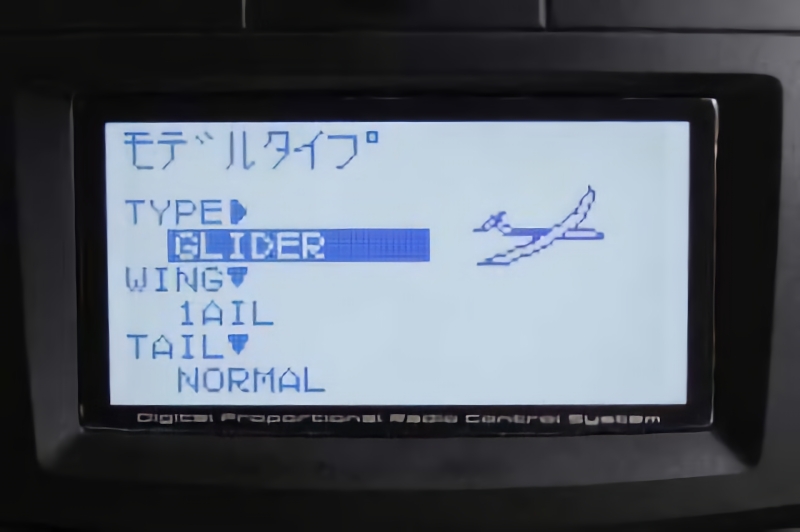 TYPEの所で+キーを押して「GLIDER」にします。WINGは1AILのまま、TAILもNORMALのままでOKですので左側のENDボタンを押してメニュー画面に戻ります。
TYPEの所で+キーを押して「GLIDER」にします。WINGは1AILのまま、TAILもNORMALのままでOKですので左側のENDボタンを押してメニュー画面に戻ります。
次に舵の方向を合わせます。ESCのセーフティースイッチがOFFであることを確認してESCにリポバッテリーを接続します。この状態で、サーボは動くはずです。右スティックを右に倒すと機体を後ろから見てラダーが右に動くようにする必要があります。
左スティックを下に下げるとエレベーターが上に動くようにします。これは実機から来ていて、操縦桿を引くと上昇するからです。
エレベーター、ラダーが逆に動いてる場合は舵の方向を反転する必要がありますのでリバース設定を行います。
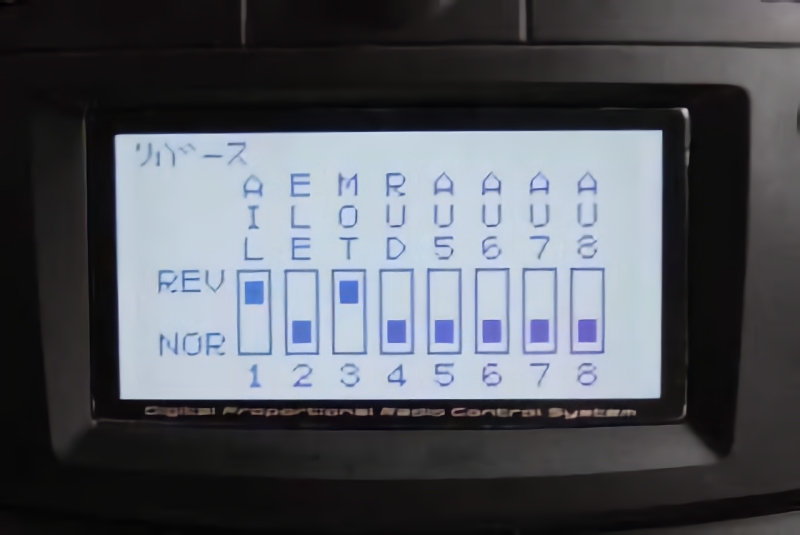 ジョグキーで反転させたいチャンネルを指定しジョグキーの上下で反転させます。
ジョグキーで反転させたいチャンネルを指定しジョグキーの上下で反転させます。
次に各舵のニュートラルを合わせます。
 メニュー画面で「サブトリム」を選択します。
メニュー画面で「サブトリム」を選択します。
サブトリムは機体にサーボを組み込んだ時にニュートラルを合わす機能、トリムは飛行中にニュートラルを微調整する機能になります。
 ジョグキーで「1:AIL」に移動し+キーまたは−キー を押してラダーが完全にニュートラル(曲がっていない状態)に設定します。その後、「2:ELE」に移動し、同様にエレベーターが完全にニュートラルに設定します。
ジョグキーで「1:AIL」に移動し+キーまたは−キー を押してラダーが完全にニュートラル(曲がっていない状態)に設定します。その後、「2:ELE」に移動し、同様にエレベーターが完全にニュートラルに設定します。
この画面の数字は、分かりやすいように大きな数値が入っています。この通りにはなりません。
次に、ピオニーの組立説明書に書いてある舵角になるように設定します。
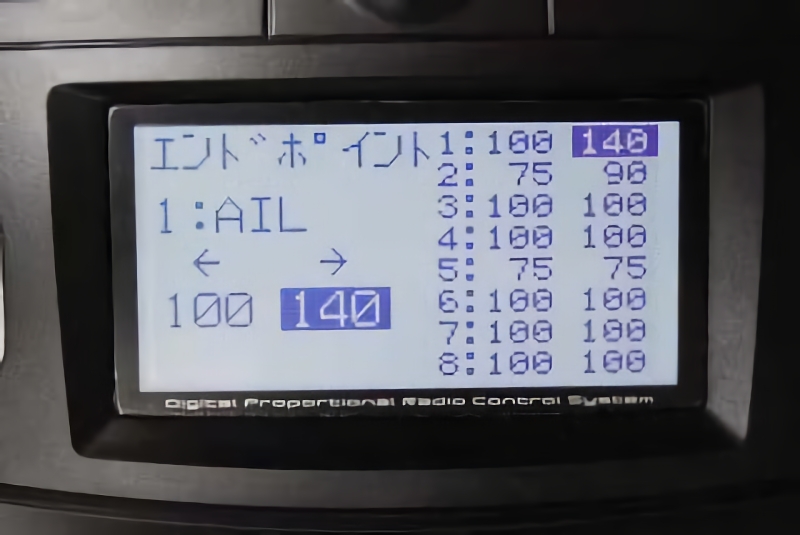 この機体では、チャンネル1がラダーでチャンネル2がエレベーターです。ラダーの片側のみ、25mmまで動きませんでしたので、140まで増やしました。エレベーターは、上下ともに8mmの舵角にするには、75と90の設定になりました。この数字は、サーボやリンケージによって変わりますので、舵の動きを確認しながら設定してください。
この機体では、チャンネル1がラダーでチャンネル2がエレベーターです。ラダーの片側のみ、25mmまで動きませんでしたので、140まで増やしました。エレベーターは、上下ともに8mmの舵角にするには、75と90の設定になりました。この数字は、サーボやリンケージによって変わりますので、舵の動きを確認しながら設定してください。
エンドポイントは「トリム」を変更しても変わりませんが、「サブトリム」を変更すると変わってしまうので、必ずサブトリムを合わせてからエンドポイントを調整しましょう。
以上の設定でも飛行は可能ですが、より飛ばしやすくするために各舵のデュアルレートを設定しておきましょう。
OK模型の機体の組立説明書で指定してある舵角は初心者には、大きすぎる傾向があります。デュアルレートを設定しておき、舵角が簡単に変えれるにしておけば良いでしょう。
メニュー画面で3ページ目に移動すると、
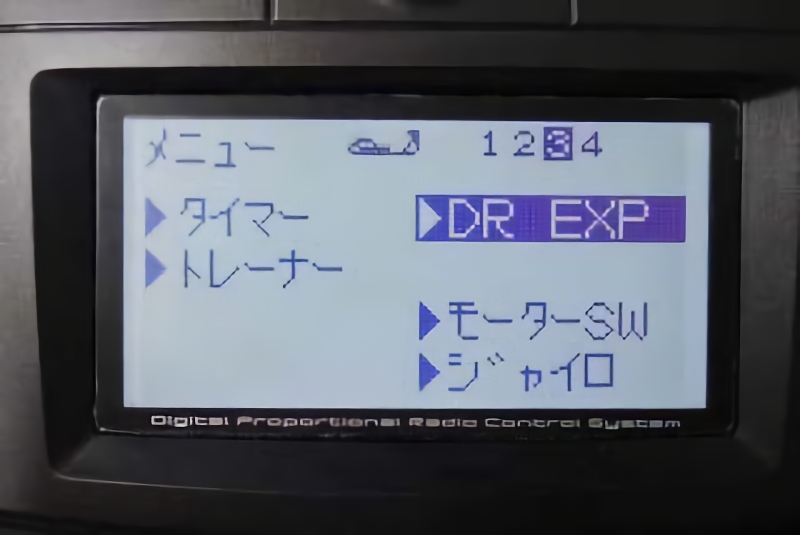 「DR EXP」が現れますので、これを選択。
「DR EXP」が現れますので、これを選択。
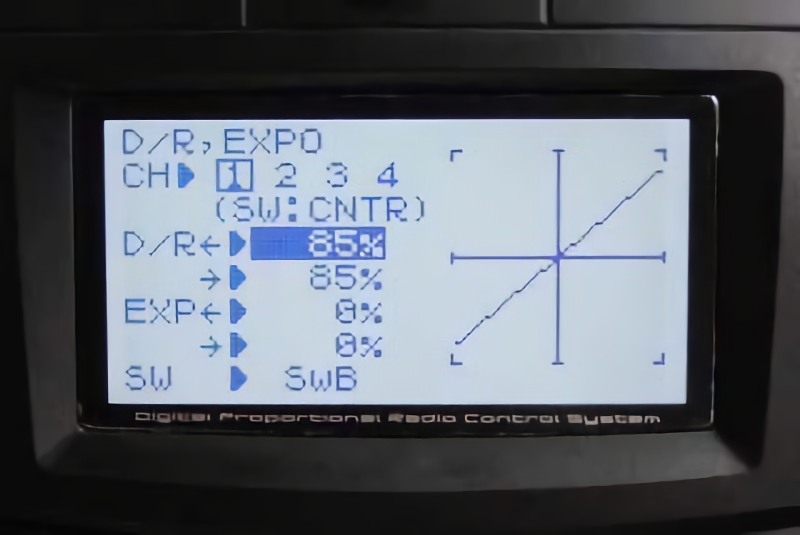 今まで同様にチャンネル1がラダーです。まず、一番下のSWに行き、右上のスイッチ「SwB」を選択。スイッチを真ん中にして、D/Rの数字を―ボタンで減らします。下の段に行くには、右スティックを右に動かせば下の段の数値が反転します。
今まで同様にチャンネル1がラダーです。まず、一番下のSWに行き、右上のスイッチ「SwB」を選択。スイッチを真ん中にして、D/Rの数字を―ボタンで減らします。下の段に行くには、右スティックを右に動かせば下の段の数値が反転します。
今回は、左右共に85%にしました。
スイッチを一番下まで下げ、同様に左右70%の設定も入れておきましょう。
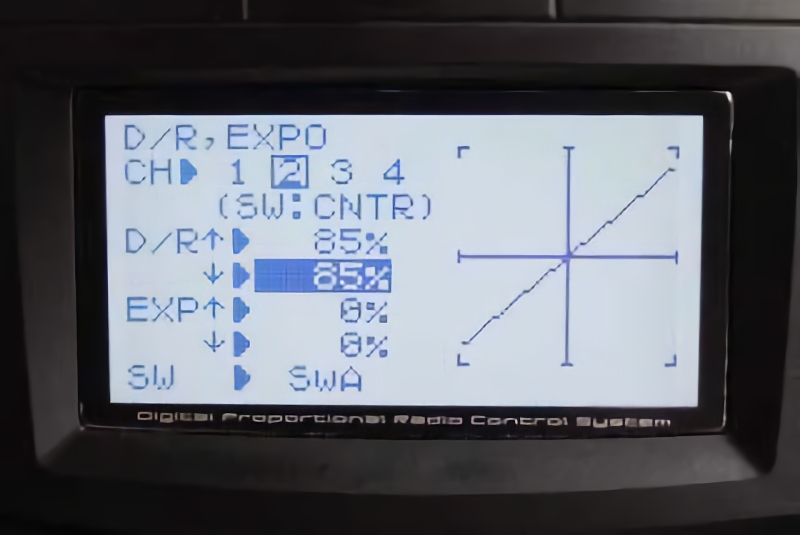 チャンネル2はエレベーターです。スイッチは「SwA」を選択しました。その他の設定は、ラダーと同じです。この画面でエクスポネンシャルの設定も可能ですが、私の好み的にグライダーにはエクスポ入れません。
チャンネル2はエレベーターです。スイッチは「SwA」を選択しました。その他の設定は、ラダーと同じです。この画面でエクスポネンシャルの設定も可能ですが、私の好み的にグライダーにはエクスポ入れません。
入れたい場合は、「EXP」に、マイナスの数値を入力すればニュートラル付近の舵が鈍感になります。入れすぎると、打った舵の反応が鈍くなりすぎて、操縦感覚がつかみにくいと思います。
どうしても入れたい場合には、−20ぐらいの設定ではじめましょう。
プロポのフェイルセーフ設定
安全のための設定をしておきましょう。フェイルセーフの設定です。
何かの原因で、送信機の電波が受信器に届かなくなったり受信器電圧が低下して動作できなくなった時のための舵の設定をしておく機能です。
今回は、軽量小型グライダーですので、モーターオフで旋回しながら滑空する設定にしました。
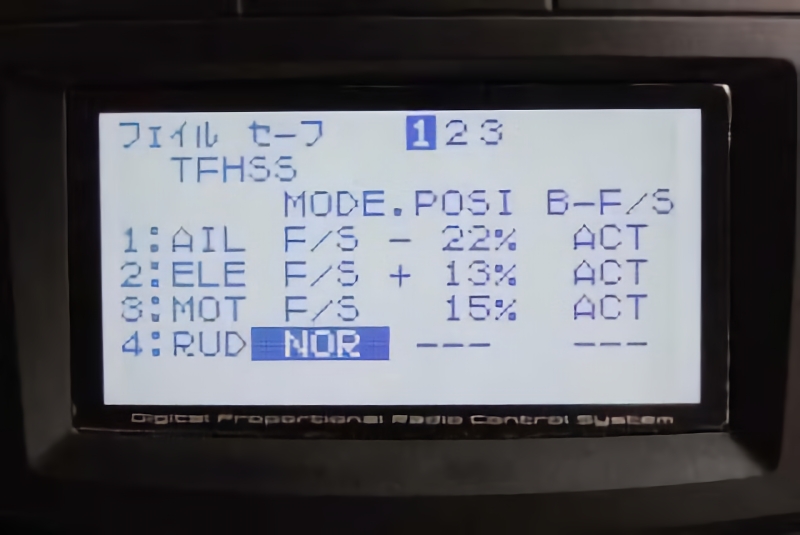 1:AILのMODEにジョグキーで移動し+ボタンを押してをF/Sに設定します。ジョグキーでPOSIに移動し右スティックを少し右に打った状態でジョグキーを長押しします。
1:AILのMODEにジョグキーで移動し+ボタンを押してをF/Sに設定します。ジョグキーでPOSIに移動し右スティックを少し右に打った状態でジョグキーを長押しします。
B-F/Sに移動して+ボタンを押してをACTに設定します。
同様に2:ELEと3:MOTを設定します。
せっかくのコンピュータープロポで30機分のデータをメモリー出来、機体名やユーザーの名前が入力できるので入力しておきましょう。
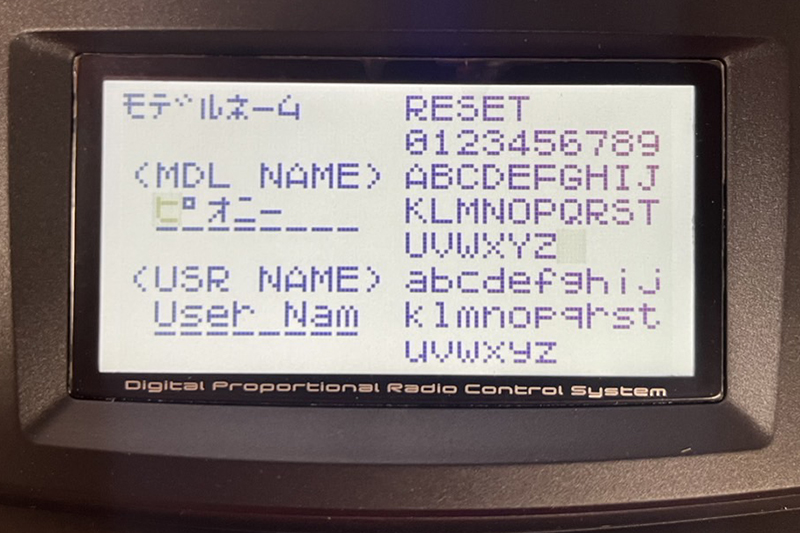 ジョグキーと+-ボタンを駆使してMDL NAMEを入力してください。同様にUSR NAMEも入力しておきましょう。
ジョグキーと+-ボタンを駆使してMDL NAMEを入力してください。同様にUSR NAMEも入力しておきましょう。
おまけの設定ですが、現在の設定でモーターコントロールが右スティックだと将来、フラップ付きやスポイラー付きのグライダーや、F3BやF3Fなどの競技用グライダーを飛ばす事が出来ませんので3ポジションのSwCに割り振っておきましょう。
モータースイッチの設定も出来るのですがオンとオフしか設定できず、初心者にピッタリの中速設定が出来ません。と言うことでAUX設定を使ってチャンネル5を使えるように設定します。
 CH5を+キーでSwCに設定します。この送信機特有の設定なんですが、チャンネルをスイッチにふると舵角が133%になってしまいます。
CH5を+キーでSwCに設定します。この送信機特有の設定なんですが、チャンネルをスイッチにふると舵角が133%になってしまいます。
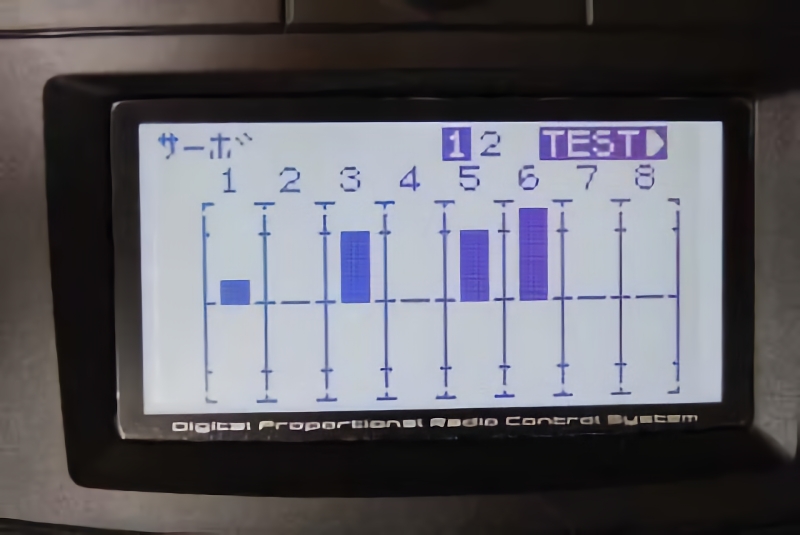 サーボの動きのモニター画面です。この時すでにチャンネル5は舵角設定(Eポイント)で75%しているのでチャンネル3と同じになってます。何もしなければ、チャンネル6のように飛び出してしまいます。この設定で、ESCのコネクタを受信器のチャンネル5に差し替えるだけでSwCでモーターコントロール出来るようになります。
サーボの動きのモニター画面です。この時すでにチャンネル5は舵角設定(Eポイント)で75%しているのでチャンネル3と同じになってます。何もしなければ、チャンネル6のように飛び出してしまいます。この設定で、ESCのコネクタを受信器のチャンネル5に差し替えるだけでSwCでモーターコントロール出来るようになります。
一番奥でオフ、真ん中が約50%の中速、手前でフルパワーです。初心者の練習には中速ぐらいの方がスピードが出すぎずに安心だと思いますよ。
将来グライダーに行くつもりは無く、エンジンやモーターの飛行機に行きたい場合はチャンネル3でモーターコントロールをした方が良いかもしれません。
以上で送信機の設定は終わりです。
次回はラジコン保険加入、機体の登録等の案内を行います。
期間限定で1月22日まで、「FUTABA 6K V3S (8ch-2.4GHz R3006SB付)飛行機用T/Rセット」を特別値引きにて販売しております。
申し訳ありませんが、ヤフーショッピング店では特別値引きはありませんのでご注意ください。
セール会場はこちら
RCプロショップ トップモデルJapan / セール会場 (topmodel.co.jp)
お買い物はこちらから
トップモデルJapan
ヤフーショッピング店
ヤフオク!店









